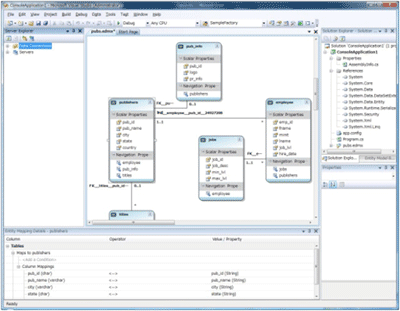|
開発環境の準備 ADO.NET Entity Frameworkで開発を行うためには、「Visual Studio 2008英語版」「SQL Server 2005(Express Editionで可能)」「ADO.NET Entity Framework Beta3」「ADO.Net Entity Framework Tools Dec 07 CTP」が必要となる(2008年1月時点)。 Visual Studio 2008は2008年2月よりパッケージの販売が行われる。したがって、開発環境を構築したい場合は、製品版もしくは無償で提供されているVisual Studio 2008 Express Edition(http://www.microsoft.com/express/ ADO.NET Entity Framework Beta3は Visual Studio 2008のインストールは画面の指示に従って行う。また、ADO.NET Entity Framework Beta3と、ADO.Net Entity Framework Tools Dec 07 CTPも画面の指示に従ってインストールすれば、特に問題ないであろう(今回はページの関係上割愛させていただく)。 Entity Data Model作成手順 では、実際にEntity Data Modelを作成してみよう。まず、Visual Studio 2008 英語版を起動し、「File → New → Project」より、ConsoleApplicationを選択する。言語はC#を使用する事とする。 起動するとスタートページが表示されるので、「Project → AddNewItem」を実行し、表示された「AddNewItem」ウィンドウで、「ADO.NET Entity Data Model」を選択する。これにより、edmxファイルがプロジェクトに追加される。これがEntity Data Modelのベースになるものである。 ウィザードが実行されたら、Generate from databaseを選択する。Entity Data Modelは、このようにデータベースを起点に作成する事ができる。 次にデータベースを選択する。今回はSQL Server 2000に付属されたサンプルデータベースであるpubsを選択する 最後にEntity Data Modelに追加するデータベースオブジェクトを選択する。今回はテーブルをすべて選択する。 作成されたedmxを開くとデザイナー(Entity Designer)が表示される(図2)。今回はデータベースを起点にテーブルをすべて含めた形でEntity Data Modelを作成した。そのため、この時点ではビジネスエンティティとテーブルの形が1対1になったEntity Data Modelが作成されている。 ここでは、この後に説明するコードをわかりやすいものにしたいのでこれでEntity Data Modelを完成としてプログラムを続けていく。この後で変更を加え、ビジネスエンティティとテーブルを異なる形にすることも多いであろう。例えば、テーブルは2つだがビジネスエンティティは1つにしたい場合などである(この例は第5回で解説)。 その場合、Entity Designerを使用して変更するか、もしくはedmxをXMLとして開き、CSDL、SSDL、MSLを直接変更する。edmxをXMLとして開くには、ソリューションエクスプローラーのedmxを右クリック、Open With…を実行し、その後表示されるダイアログから、XML Editorを選択すればよい。 なおADO.Net Entity Framework Tools Dec 07 CTPから提供されるツールは、ウィザードやデザイナーを提供する「Entity Designer」、CSDL側から見たマッピング機能を提供する「Entity Mapping」、Entity Data Modelをツリー形式で確認できる「Entity Model Browser」である(これらはVisual Studio 2008に統合される)。 次のページ |
||||||||||||
|
前のページ 1 2 3 次のページ |
||||||||||||
|
|
||||||||||||
|
|
||||||||||||
|
||||||||||||
|
|
||||||||||||
|
||||||||||||
|
|
||||||||||||
|
||||||||||||